Å reparere Microsoft 365-appen er den beste løsningen for de fleste brukere
- Feilen 0x80070005-0x000004dc-0x00000524 betyr at Outlook kanskje ikke kan kommunisere med e-postserveren.
- Denne feilen vil oppstå hvis viktige alternativer for e-postkontoer ikke er riktig konfigurert, eller hvis serveren ikke er tilgjengelig.
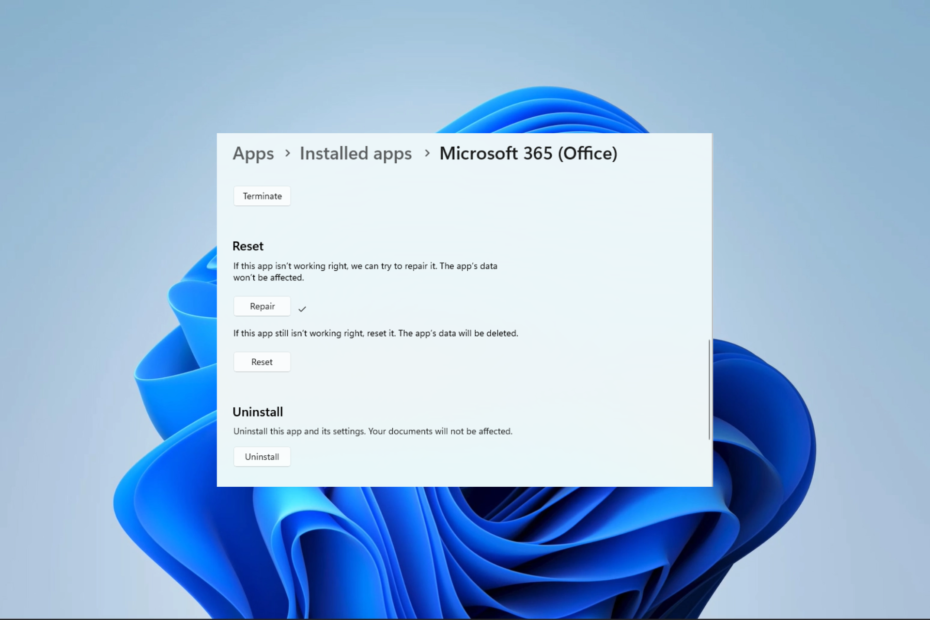
XINSTALLER VED Å KLIKKE LAST NED FILEN
- Last ned Restoro PC Repair Tool som følger med patentert teknologi (patent tilgjengelig her).
- Klikk Start søk for å finne Windows-problemer som kan forårsake PC-problemer.
- Klikk Reparer alle for å fikse problemer som påvirker datamaskinens sikkerhet og ytelse.
- Restoro er lastet ned av 0 lesere denne måneden.
Hvis du støter på en feilmelding som lyder 0x80070005-0x0004dc-0x000524 mens du sender eller mottar e-post via Microsoft Outlook, vet du at det er vanlig.
I denne veiledningen vil vi forklare hva dette e-postfeil betyr og viser deg de enkleste måtene å løse det på på datamaskinen.
Hva er 0x80070005-0x000004dc-0x00000524 e-postfeil?
Når denne feilmeldingen dukker opp, betyr det vanligvis et problem med brukerens e-postkontotillatelser eller innstillinger. Som et resultat kan ikke Outlook nå e-postserveren. Feilmeldingen består av tre forskjellige feilkoder:
- 0x80070005 – Hvis du ser denne feilkoden, betyr det at Outlook står overfor et problem med nektet tilgang. Dette skjer når Outlook ikke kan nå de nødvendige filene eller mappene som er avgjørende for å sende eller motta e-post.
- 0x0004dc – Dette peker på et problem med e-postkontoens innstillinger, først og fremst med SMTP-serverinnstillingene.
- 0x000524 – Du blir pekt på en tilkoblingsfeil, altså Outlook kan ikke koble til e-postserveren.
Med noen vanlige feilkoder introdusert, la oss nå utforske noen av de mest praktiske løsningene.
Hvordan fikser jeg e-postfeilen 0x80070005-0x000004dc-0x00000524?
Før du prøver en kompleks løsning, anbefaler vi at du gjør følgende:
- Sjekk internettforbindelsen din – Du må sannsynligvis bytte Internett-leverandør eller prøve en kablet tilkobling siden en sakte Internett kan utløse e-postfeilen.
- Deaktiver antivirusprogramvare – Hvis du har problemer med å sende eller motta e-poster på Outlook, kan antivirusprogramvaren din forårsake forstyrrelser. Midlertidig deaktivering kan fungere.
- Installer Outlook på nytt – Hvis det er problemer med installasjonen, vil en reinstallasjon spare deg for tid med ytterligere feilsøking.
Hvis problemet vedvarer etter å ha prøvd det ovennevnte, fortsett med utdypende løsninger nedenfor.
1. Reparer Microsoft 365
- trykk Windows + Jeg å åpne Innstillinger app.
- Klikk på i venstre rute Apper, og velg deretter Installerte apper til høyre.
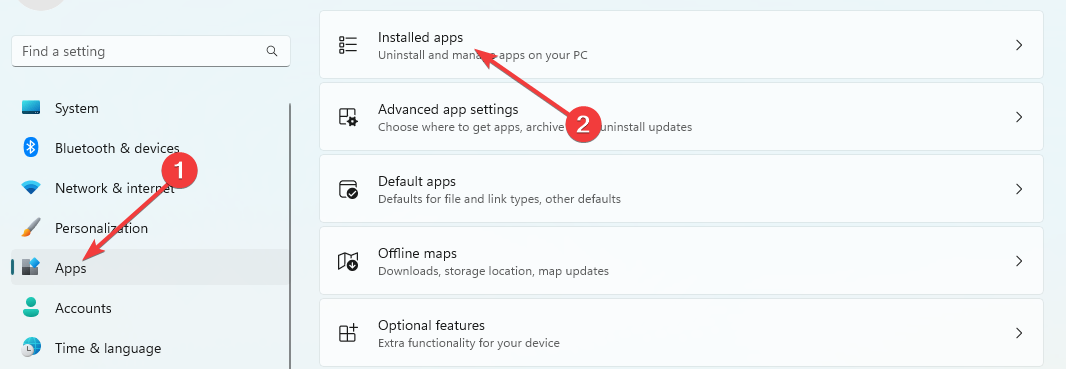
- Rull ned til Microsoft 365 (Office), klikk på de 3 prikkene og velg Avanserte alternativer.
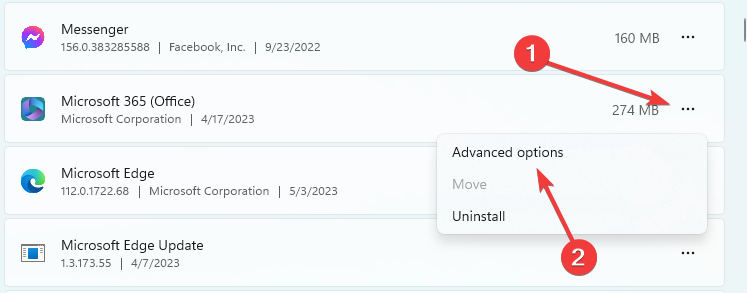
- Rull ned, og klikk deretter på Reparere knapp.
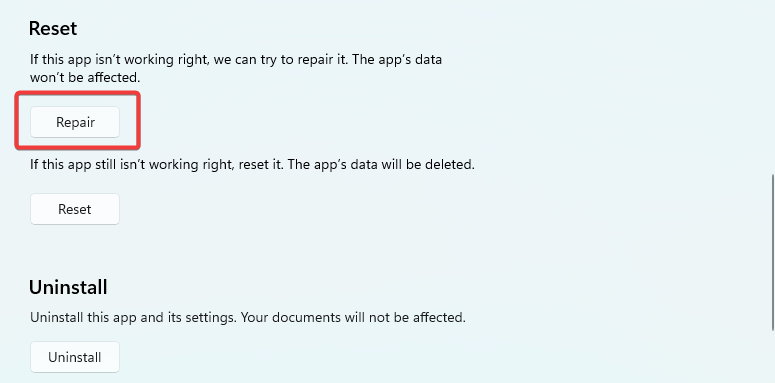
- Du kan også klikke på Nullstille (Merk at dette alternativet vil slette passordet ditt, og du må skrive det inn på nytt ved pålogging).
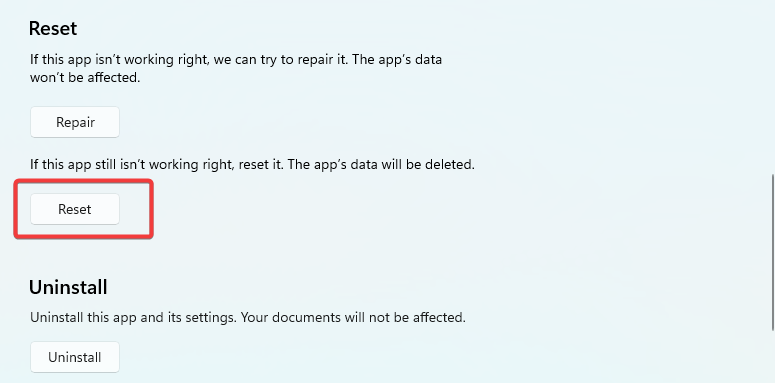
Når reparasjonen og tilbakestillingen er fullført, kontroller om feilen 0x80070005-0x000004dc-0x00000524 er løst.
2. Oppdater e-postkontoinnstillingene
- Start Outlook, klikk på Innstillinger ikonet og velg Se alle Outlook-innstillinger.
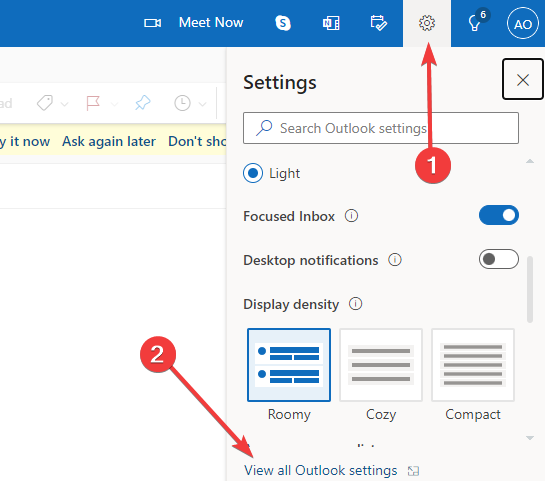
- Klikk Post, og velg deretter Synkroniser e-post alternativ.
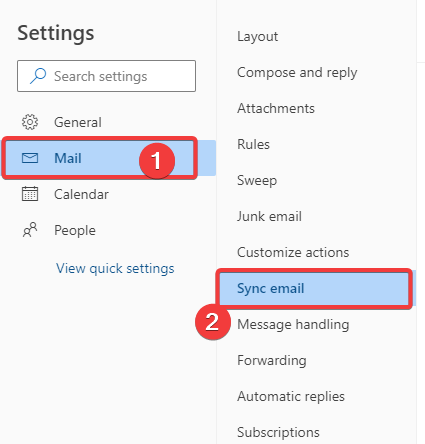
- Skriv inn verdiene nedenfor i POP-innstilling eske:
Servernavn: outlook.office365.com
Havn: 995
Krypteringsmetode: TLS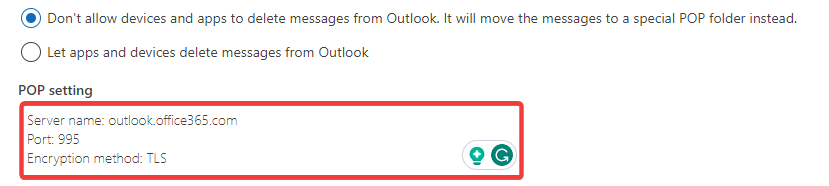
- Skriv inn verdiene nedenfor i IMAP-innstilling eske:
Servernavn: outlook.office365.com
Havn: 993
Krypteringsmetode: TLS
- Til slutt, skriv inn verdiene nedenfor i SMTP-innstilling tekstområde:
Servernavn: smtp.office365.com
Havn: 587
Krypteringsmetode: STARTTLS
- Når du er ferdig, kontrollerer du om 0x80070005-0x000004dc-0x00000524-feilen er rettet.
- AADSTS900561: Endpointet godtar kun postforespørsel [Fiks]
- Outlook-bibliotek ikke registrert feil: 2 beste måter å fikse det på
- 0x80040605 Feil: Hva betyr det og hvordan fikser det
- Zoom-plugin for Outlook fungerer ikke: 6 måter å fikse det på
I sjeldne tilfeller kan du vurdere å avinstallere og installere Microsoft 365-applikasjonen på nytt, men generelt sett bør de to løsningene ovenfor være tilstrekkelige.
Du bør sjekke ut denne omfattende veiledningen hvis du trenger hjelp laster ned Microsoft 365 på enheten din.
Gi oss også beskjed i kommentarfeltet hvilken av løsningene som var i stand til å løse e-postfeilen din.
Har du fortsatt problemer? Løs dem med dette verktøyet:
SPONSERT
Hvis rådene ovenfor ikke har løst problemet, kan PC-en oppleve dypere Windows-problemer. Vi anbefaler laster ned dette PC-reparasjonsverktøyet (vurdert Great på TrustPilot.com) for enkelt å løse dem. Etter installasjonen klikker du bare på Start søk og trykk deretter på Reparer alle.


![4 tips for å fikse feilkode 80090016 på Office 365 [Windows 11]](/f/5a603a572fe157d9212890b6f0c9d4b4.png?width=300&height=460)